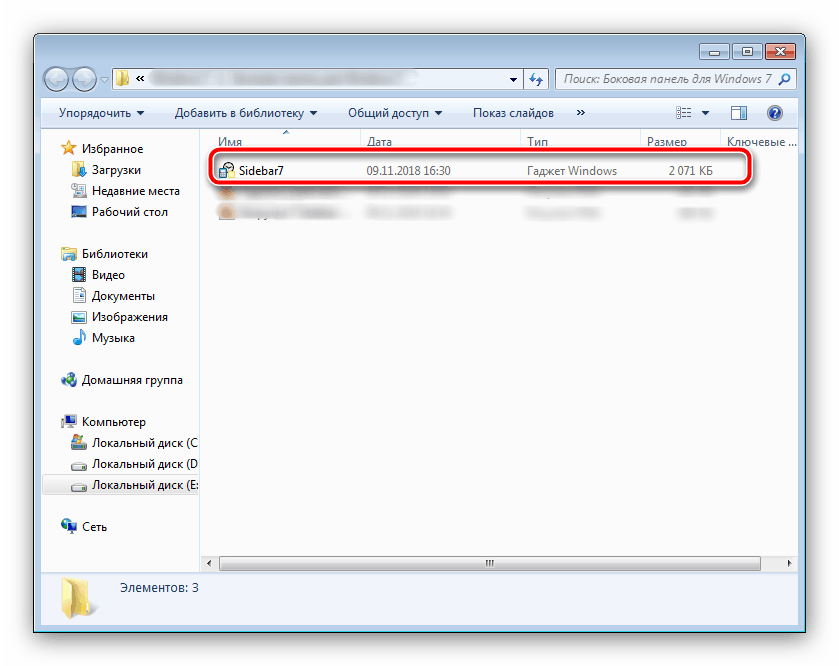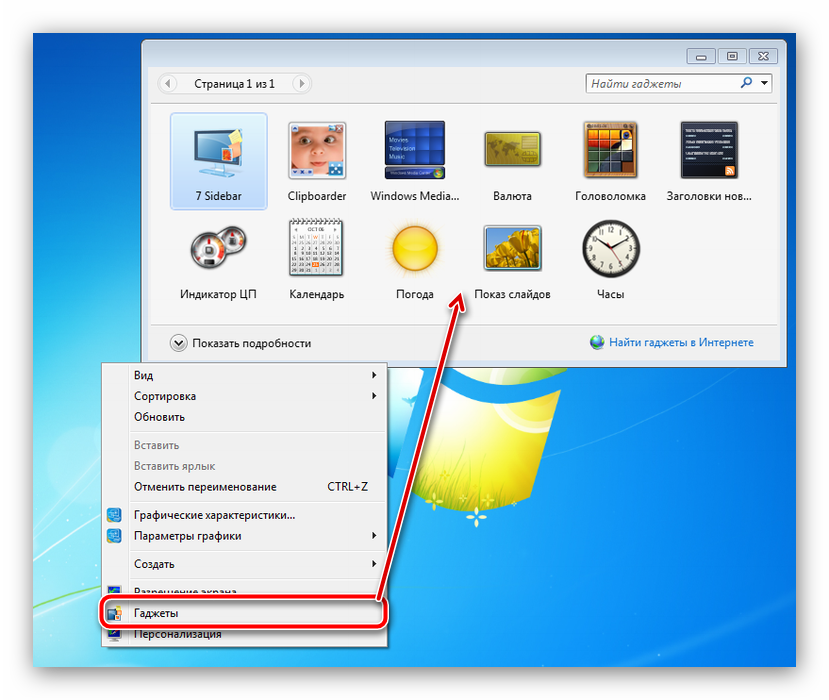Pasek boczny dla systemu Windows 7
Jedną z innowacji wprowadzonych przez system Windows Vista był pasek boczny z małymi narzędziami wizualnymi - gadżetami do różnych celów. W poniższym artykule pokażemy, czy możliwe jest przywrócenie paska bocznego systemu Windows 7 i czy należy go wykonać.
Treść
Omówienie paska bocznego
Niektórzy użytkownicy docenili wygodę tej funkcji, ale większość osób nie lubiła tej opcji, aw Windows 7 aplikacja paska bocznego została przekształcona przez programistów Microsoft w zestaw gadżetów umieszczonych na pulpicie . 
Niestety, ta modyfikacja też nie pomogła - po kilku latach Microsoft odkrył lukę w tym elemencie, co spowodowało całkowity jej rozwój, aw najnowszych wersjach systemu operacyjnego korporacja Redmond zrezygnowała z sidebaru i ich gadżetów-spadkobierców.
Jednak wiele osób lubiło gadżety i pasek boczny: ten element rozszerza funkcjonalność systemu operacyjnego lub sprawia, że korzystanie z niego jest wygodniejsze. Dlatego do firmy weszli niezależni programiści: istnieją alternatywne opcje paska bocznego dla systemu Windows 7, a także gadżety, które mogą być używane bez określonego komponentu za pośrednictwem odpowiedniego elementu w menu kontekstowym pulpitu .
Zwróć pasek boczny w systemie Windows 7
Ponieważ nie jest już możliwe uzyskanie tego komponentu przy użyciu oficjalnej metody, konieczne będzie skorzystanie z rozwiązania innego producenta. Najbardziej funkcjonalny z nich to darmowy produkt o nazwie 7 Sidebar. Aplikacja jest niesamowicie prosta i wygodna - jest to gadżet, który zawiera funkcje paska bocznego.
Krok 1: Zainstaluj 7 paska bocznego
Instrukcje dotyczące pobierania i instalacji są następujące:
Pobierz 7 paska bocznego z oficjalnej witryny
- Kliknij powyższy link. Na stronie, która się otworzy, znajdź blok "Pobierz" w menu po lewej stronie. Słowo "Pobierz" w pierwszym akapicie bloku to link do pobrania 7 paska bocznego - kliknij go lewym przyciskiem myszy.
- Po zakończeniu pobierania przejdź do katalogu z pobranym plikiem. Należy pamiętać, że jest w formacie GADGET - to rozszerzenie należy do gadżetów pulpitu innych firm w systemie Windows 7. Kliknij dwukrotnie ten plik.
![Uruchom 7 instalację paska bocznego, aby przywrócić pasek boczny systemu Windows 7]()
Pojawi się ostrzeżenie o zabezpieczeniach - kliknij "Zainstaluj" . - Instalacja zajmuje nie więcej niż kilka sekund, po czym pasek boczny zostanie uruchomiony automatycznie.
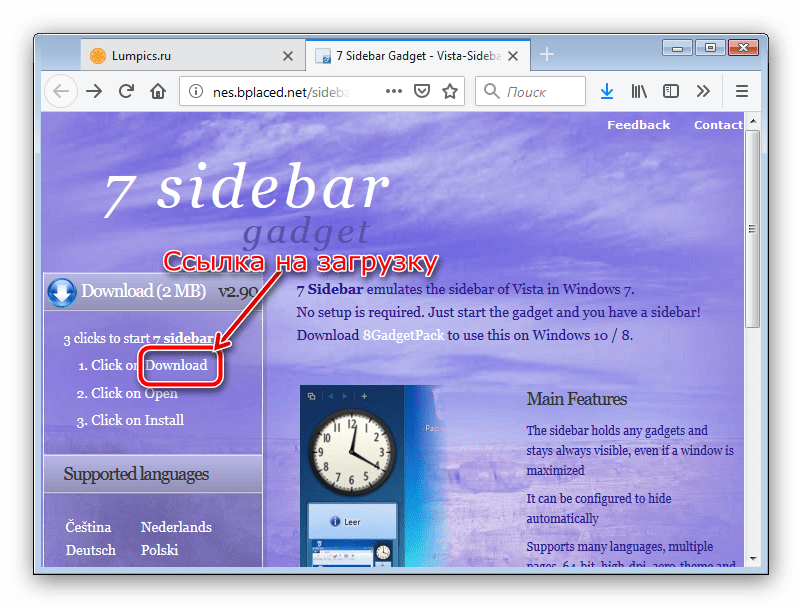
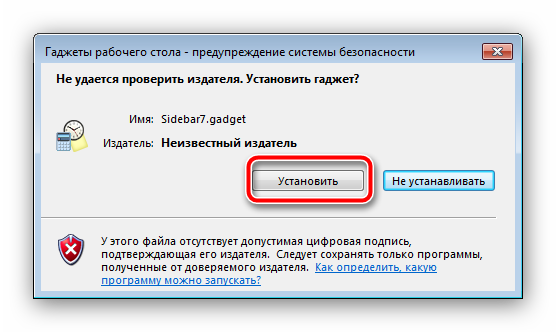
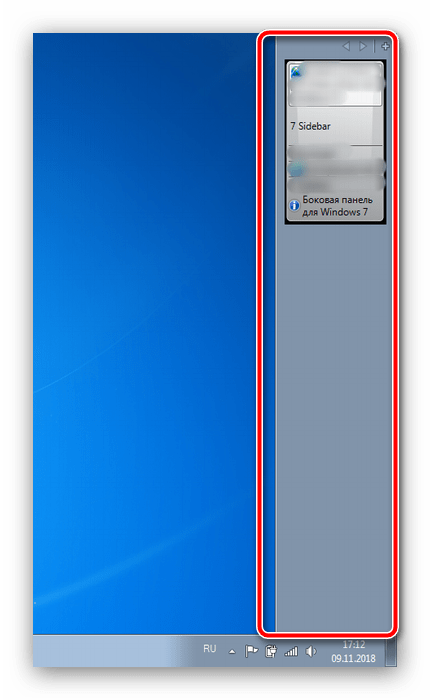
Krok 2: Praca z 7 paskiem bocznym
Pasek boczny, reprezentowany przez gadżet paska bocznego 7, nie tylko kopiuje wygląd i możliwości tego komponentu w systemie Windows Vista, ale także dodaje wiele nowych funkcji. Można je znaleźć w menu kontekstowym elementu: najedź kursorem na panel i kliknij prawym przyciskiem myszy. 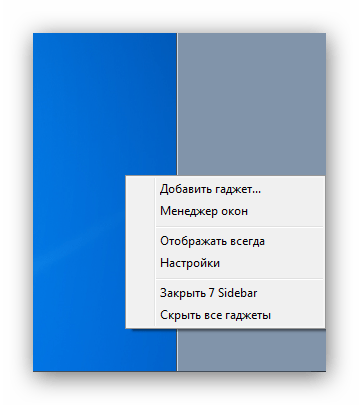
Teraz rozważ każdy szczegół bardziej szczegółowo.
- Funkcja elementu "Dodaj gadżet" jest oczywista - jego wybór rozpoczyna się od standardowego okna dialogowego Windows 7 do dodawania elementów paska bocznego;
- Opcja "Menedżer okien" jest bardziej interesująca: jej aktywacja obejmuje pasek boczny z otwartymi nagłówkami okien, pomiędzy którymi można szybko przełączać;
- Element "Wyświetl zawsze" powoduje naprawę panelu bocznego, dzięki czemu jest widoczny w każdych warunkach;
- Porozmawiamy o ustawieniach aplikacji nieco poniżej, ale na razie rozważmy dwie ostatnie opcje "Zamknij 7 paska bocznego" i "Ukryj wszystkie gadżety" . Wykonują prawie to samo zadanie - ukrywają pasek boczny. W pierwszym przypadku komponent całkowicie się zamyka - aby go otworzyć, musisz wywołać menu kontekstowe "Pulpitu" , wybrać "Gadżety" i ręcznie dodać komponent do głównego ekranu systemu Windows.
![Wyświetl 7 paska bocznego, aby przywrócić pasek boczny systemu Windows 7]()
Druga opcja po prostu wyłącza wyświetlanie panelu i gadżetów - aby je przywrócić, ponownie użyj elementu "Gadżety" w menu kontekstowym "Pulpitu" .

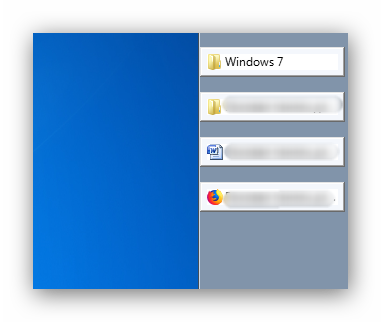
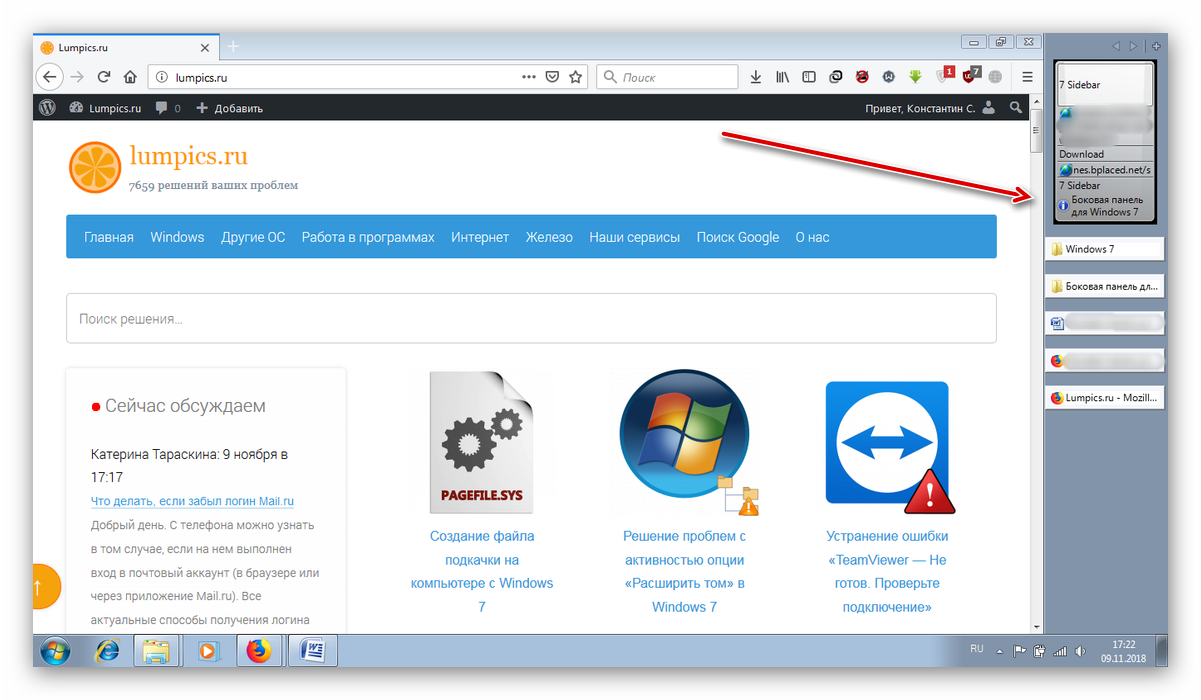
Program działa świetnie zarówno z gadżetami systemowymi, jak i firm trzecich. Jak dodać gadżet innej firmy w systemie Windows 7, możesz dowiedzieć się z poniższego artykułu.
Więcej szczegółów: Jak dodać gadżet w systemie Windows 7
Krok 3: 7 ustawień paska bocznego
Element ustawień menu kontekstowego paska bocznego zawiera zakładki "Lokalizacja" , "Projekt" i "Informacje" . Ta ostatnia wyświetla informacje o komponencie i nie jest zbyt użyteczna, podczas gdy dwie pierwsze zawierają opcje precyzyjnego dostrajania wyglądu i zachowania paska bocznego. 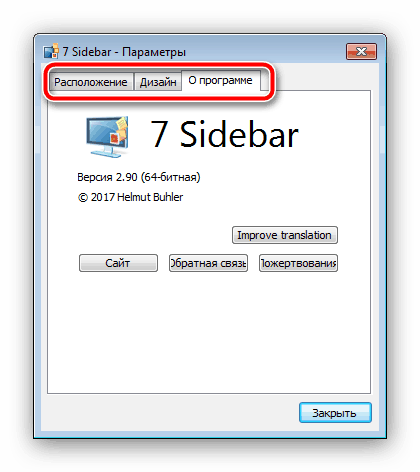
Ustawienia lokalizacji pozwalają wybrać monitor (jeśli jest ich kilka), stronę lokalizacji i szerokość panelu, a także wyświetlić na pulpicie lub po najechaniu myszą. 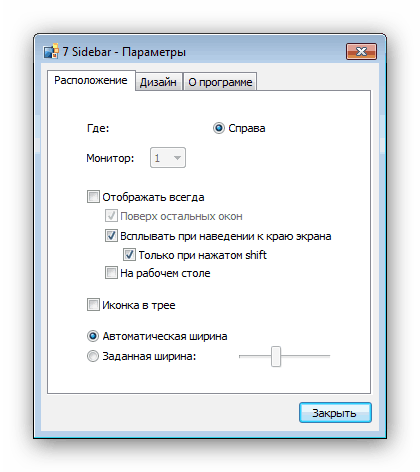
Karta Projekt jest odpowiedzialna za ustawianie grupowania i wiązania gadżetów, przezroczystość i przełączanie między kilkoma zakładkami z różnymi grupami gadżetów. 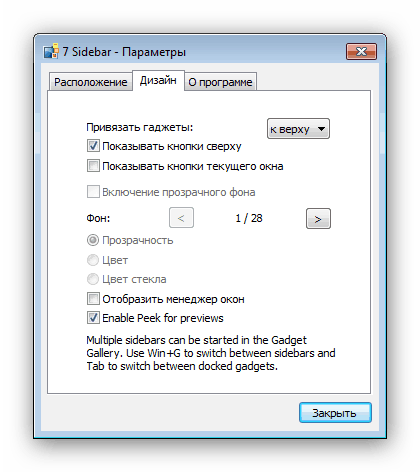
7 usunięcie paska bocznego
Jeśli z jakiegoś powodu musisz usunąć 7 paska bocznego, możesz to zrobić tak:
- Wywołaj okno "Gadżety" i znajdź "7 bocznego paska" . Kliknij go prawym przyciskiem myszy i wybierz "Usuń".
- W oknie z ostrzeżeniem kliknij także "Usuń".
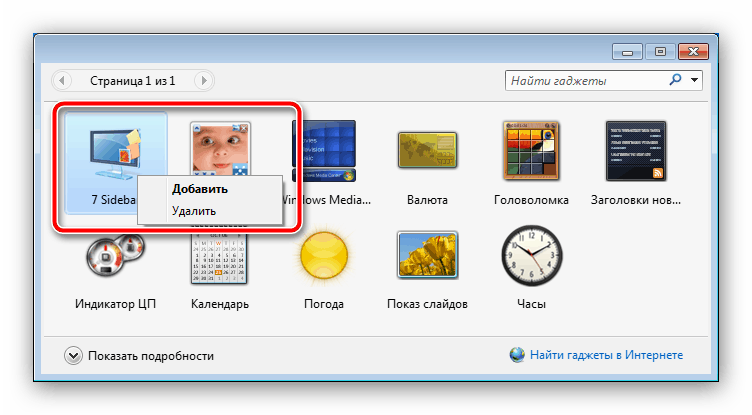
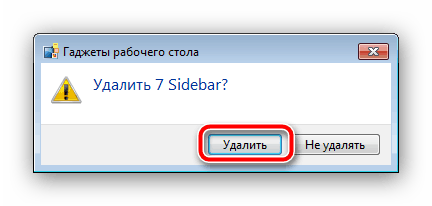
Przedmiot zostanie usunięty bez śladu w systemie.
Wniosek
Jak widać, nadal można zwrócić pasek boczny w systemie Windows 7, aczkolwiek za pomocą narzędzia innej firmy.